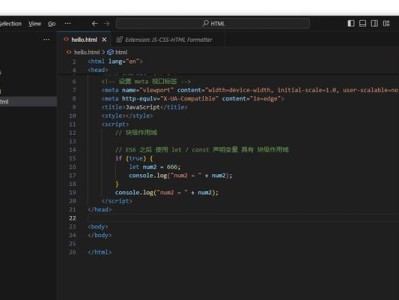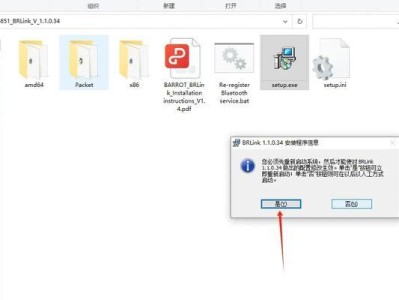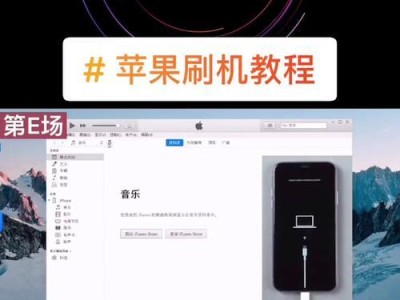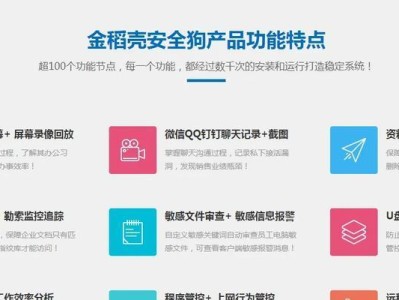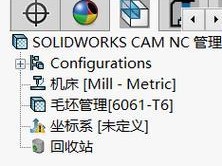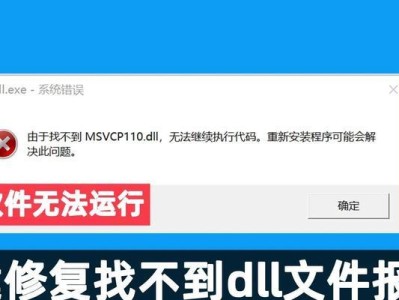随着科技的发展,固态硬盘(SSD)已经成为许多计算机用户升级和改进系统性能的首选选项之一。但是,许多人可能不知道如何更换硬盘并安装固态硬盘。本文将为您提供一份详细的教程,帮助您轻松地将硬盘升级为固态硬盘,并重新安装操作系统,以便您能够享受更快的系统速度和更高效的工作体验。
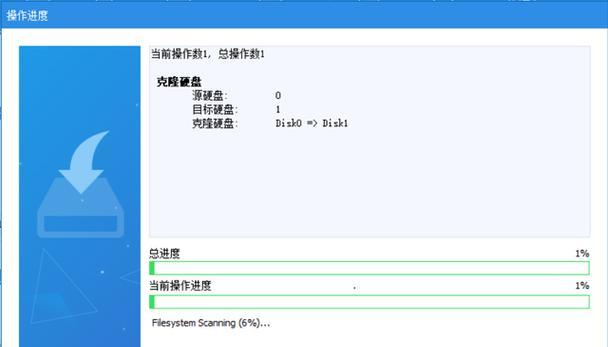
备份数据
在更换硬盘之前,首先需要备份您的数据。将重要文件和个人资料复制到外部存储设备或云存储中,以免数据丢失。
选择适合的固态硬盘
在购买固态硬盘时,您应该选择容量适当、性能稳定且价格合理的产品。可以参考专业评测和用户评价来做出明智的选择。
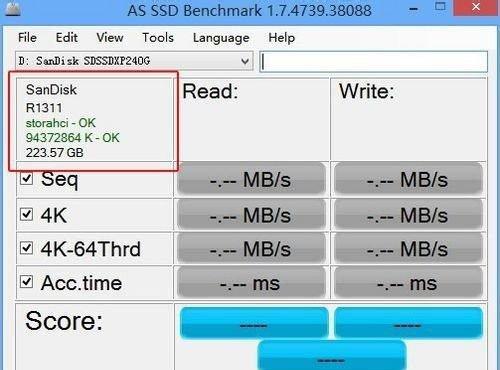
关闭计算机并断开电源
在更换硬盘之前,确保您的计算机处于关闭状态,并拔掉电源插头。这样做可以避免电流引起的硬件损坏,并确保您的安全。
打开计算机并接地
在拆卸和安装硬件之前,用接地腕带连接自己和金属物体,以释放身体静电。这样可以防止静电对计算机内部器件造成损害。
拆卸旧硬盘
打开计算机外壳,并找到旧硬盘的位置。解开硬盘连接线,并小心地取下旧硬盘。确保避免强烈碰撞和扭曲,以免对其他硬件造成损坏。
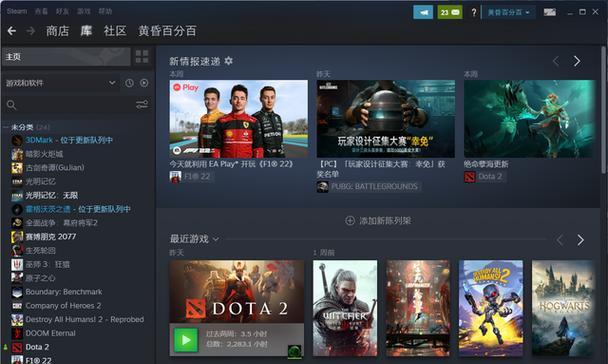
固态硬盘安装
将固态硬盘插入空的硬盘槽口中,并使用螺丝固定好。连接固态硬盘与主板之间的数据线和电源线,确保连接牢固。
重启计算机并进入BIOS设置
重新启动计算机,并在开机时按下相应的按键进入BIOS设置界面。在BIOS中,将固态硬盘设置为启动设备,以便系统能够从固态硬盘中启动。
重新安装操作系统
使用操作系统安装盘或U盘,按照屏幕提示进行重新安装。在安装过程中,选择固态硬盘作为安装目标,并按照要求设置分区和格式化硬盘。
安装驱动程序和软件
安装操作系统后,需要安装相关的驱动程序和软件,以确保硬件和系统的兼容性。从官方网站下载最新的驱动程序,并根据需要安装其他常用软件。
迁移数据和设置
将之前备份的数据复制回固态硬盘中的相应位置。此外,还需要重新设置个人偏好、网络连接和其他系统选项,以确保您的计算机按照您的喜好正常运行。
运行性能测试
重新启动计算机后,运行性能测试软件来评估固态硬盘的速度和性能改善。这将帮助您了解硬盘升级的效果,并与之前的硬盘进行对比。
调整系统设置
根据您的需求和硬件配置,可以适当地调整系统设置,以优化固态硬盘的性能。例如,禁用磁盘碎片整理、启用TRIM命令等。
保持固态硬盘良好状态
为了保持固态硬盘的最佳性能和寿命,定期进行系统更新、驱动程序更新和磁盘清理。此外,避免频繁重启和过度使用可以延长固态硬盘的使用寿命。
解决常见问题
在升级过程中,可能会遇到一些问题,如无法识别固态硬盘、启动失败等。可以通过查阅相关的技术支持文档或咨询专业人士来解决这些问题。
享受更快速的计算体验
通过将硬盘升级为固态硬盘,您将获得更快速、更可靠的计算体验。系统的启动速度和应用程序的加载时间将显著提高,让您更高效地完成工作。
将硬盘升级为固态硬盘是一种简单而有效的方法,可以大幅提升计算机的性能。本文提供了一个详细的教程,帮助用户轻松地进行硬盘升级和系统安装。升级后,用户将能够享受更快速的计算体验,并提高工作效率。记得在操作过程中谨慎小心,并保持固态硬盘的良好状态,以确保长期的性能和使用寿命。